Als ich meine ersten Automatisierungstools gebaut habe, hätte ich nie gedacht, dass ich so viel Zeit damit verbringen würde, Webseiten bis ins Detail zu analysieren – fast wie ein digitaler Archäologe, der im HTML gräbt. Doch hier sind wir, im Jahr 2025, und das Web ist immer noch das größte, chaotischste Datenlager der Welt. Egal ob du im Vertrieb, E-Commerce oder einfach als neugieriger Entwickler unterwegs bist: 웹 스크래핑 ist längst zum Geheimtipp geworden, um aus öffentlichen Webseiten wertvolle Geschäftsdaten zu gewinnen. Und falls du dich schon mal gefragt hast: „Kann ich wirklich meinen eigenen 웹 스크래퍼 nur mit JavaScript bauen?“ Die Antwort: Absolut. Aber ist das auch immer die beste Lösung? Lass uns das gemeinsam herausfinden.
In diesem Guide zeige ich dir, wie du mit JavaScript deinen eigenen 웹 스크래퍼 entwickelst – von der Analyse statischer HTML-Seiten bis hin zum Umgang mit dynamischen, JavaScript-lastigen Webseiten. Und weil ich beide Seiten kenne, erkläre ich auch, wann es sich lohnt, auf Code zu verzichten und stattdessen ein KI-gestütztes Tool wie die Arbeit übernehmen zu lassen. Bereit, die Ärmel hochzukrempeln? Dann lass uns loslegen.
Was bedeutet 웹 스크래핑 mit JavaScript?
Starten wir mit den Basics. 웹 스크래핑 ist das automatisierte Extrahieren von Informationen aus Webseiten. Statt Daten mühsam per Hand zu kopieren (was ungefähr so spannend ist wie Farbe beim Trocknen zuzusehen), schreibst du ein Programm – einen „웹 스크래퍼“ – der Webseiten abruft und gezielt die gewünschten Daten herausfiltert.
Und wo kommt JavaScript ins Spiel? JavaScript ist die Sprache des Webs. Sie läuft im Browser, sorgt für Interaktivität und – dank Node.js – auch auf deinem Rechner oder Server. Wenn wir von web scraping mit javascript sprechen, meinen wir meist Skripte in Node.js, die:
- Webseiten per HTTP-Anfrage abrufen
- Das HTML parsen, um gezielt Daten zu finden
- Bei Bedarf einen echten Browser automatisieren, um dynamische Inhalte zu laden
Dabei gibt es zwei Haupttypen von Webseiten:
- Statische Seiten: Die Daten sind direkt im HTML enthalten, z. B. eine einfache Produktübersicht.
- Dynamische Seiten: Die Inhalte erscheinen erst, nachdem die Seite eigenes JavaScript ausgeführt hat – etwa bei endlosem Scrollen oder Dashboards mit AJAX-Ladevorgängen.
Mit dem JavaScript-Ökosystem kannst du beides abdecken. Für statische Seiten reicht das direkte Parsen des HTML. Für dynamische Seiten brauchst du einen automatisierten Browser, der die Seite wie ein echter Nutzer rendert.
Warum ist 웹 스크래핑 mit JavaScript für Unternehmen relevant?
Mal ehrlich: Niemand betreibt 웹 스크래핑 nur aus Spaß (außer vielleicht ich an einem Samstagabend). Unternehmen nutzen Scraping, weil es ihnen schnellere Einblicke, neue Leads und einen Wettbewerbsvorteil verschafft. Die wichtigsten Gründe:
- Zeitersparnis: Automatisierte 웹 스크래퍼 sammeln in wenigen Minuten tausende Datenpunkte – das spart Teams hunderte Stunden im Vergleich zur manuellen Arbeit ().
- Bessere Entscheidungen: Mit aktuellen Daten kannst du schneller auf Marktveränderungen reagieren, Preise anpassen oder Trends erkennen – oft vor der Konkurrenz ().
- Genauigkeit: Automatisierte Extraktion reduziert Fehler und liefert saubere, zuverlässige Datensätze ().
- Wettbewerbsanalyse: Preise der Konkurrenz beobachten, Bewertungen auswerten oder Markttrends analysieren – Scraping macht das offene Web zum eigenen Forschungslabor.
- Leadgenerierung: Listen mit potenziellen Kunden erstellen, CRM-Daten anreichern oder neue Verkaufschancen finden – alles automatisiert.
Hier eine kompakte Übersicht zu den Geschäftsvorteilen:
| Anwendungsfall | Geschäftlicher Nutzen (Beispiel) |
|---|---|
| Wettbewerbs-Preisbeobachtung | Umsatzsteigerung durch optimierte Preisgestaltung. John Lewis erzielte einen 4%igen Umsatzanstieg durch Scraping von Konkurrenzpreisen. |
| Marktforschung für Expansion | Marktspezifische Strategien führten zu Wachstum. ASOS verdoppelte den internationalen Umsatz dank lokal gescrapter Marktdaten. |
| Prozessautomatisierung | Deutliche Reduktion manueller Arbeit. Ein automatischer 웹 스크래퍼 verarbeitete über 12.000 Einträge in einer Woche, was hunderte Arbeitsstunden sparte. |
Und eine Zahl, die immer wieder beeindruckt: für öffentlich zugängliche Daten, und . Das ist längst kein Nischenthema mehr, sondern Mainstream.
Die richtige Umgebung für 웹 스크래핑 mit JavaScript einrichten
Jetzt wird’s praktisch. Wer einen eigenen 웹 스크래퍼 bauen will, braucht die passende Umgebung. So gehst du vor:
-
Node.js (und npm) installieren
Lade dir die LTS-Version von herunter. Damit bekommst du Node.js (die Laufzeitumgebung) und npm (den Paketmanager).
-
Installation prüfen:
1node -v 2npm -v
-
-
Projektordner anlegen
Erstelle ein neues Verzeichnis (z. B.
web-scraper-demo), öffne ein Terminal darin und führe aus:1npm init -yDadurch wird eine
package.jsonfür die Abhängigkeitsverwaltung erstellt. -
Wichtige Bibliotheken installieren
Das Starterpaket:
- Axios: HTTP-Client zum Abrufen von Webseiten
npm install axios - Cheerio: jQuery-ähnlicher HTML-Parser
npm install cheerio - Puppeteer: Headless Chrome für dynamische Seiten
npm install puppeteer - Playwright: Multi-Browser-Automatisierung (Chromium, Firefox, WebKit)
npm install playwrightDanach:
npx playwright install(lädt die Browser-Binaries herunter)
- Axios: HTTP-Client zum Abrufen von Webseiten
Hier ein schneller Vergleich der Tools:
| Bibliothek | Zweck & Stärken | Beispielanwendungen |
|---|---|---|
| Axios | HTTP-Client für Anfragen. Schlank. Nur für statische Seiten. | Rohes HTML von Nachrichtenartikeln oder Produktseiten abrufen. |
| Cheerio | DOM-Parser, jQuery-ähnliche Selektoren. Schnell für statische Inhalte. | Alle -Überschriften oder Links aus statischem HTML extrahieren. |
| Puppeteer | Headless Chrome-Automatisierung. Führt Seiten-JS aus, kann Klicks und Screenshots automatisieren. | Moderne Web-Apps oder geschützte Seiten scrapen. |
| Playwright | Multi-Browser-Automatisierung, automatische Wartefunktionen, robust für komplexe Szenarien. | Scraping über Chrome-, Firefox- und Safari-Engines hinweg. |
Für statische Seiten ist die Kombination aus Axios + Cheerio ideal. Für dynamische oder interaktive Seiten sind Puppeteer oder Playwright die beste Wahl ().
Einen einfachen 웹 스크래퍼 mit JavaScript bauen
Packen wir es an: Angenommen, du möchtest Buchtitel und Preise von einer statischen Seite wie „Books to Scrape“ auslesen – perfekt zum Üben.
Schritt 1: Seite im Browser untersuchen. Jedes Buch steckt in einem <article class="product_pod">, der Titel im <h3>, der Preis in <p class="price_color">.
Schritt 2: Beispielcode:
1const axios = require('axios');
2const cheerio = require('cheerio');
3(async function scrapeBooks() {
4 try {
5 // 1. HTML der Seite abrufen
6 const { data: html } = await axios.get('http://books.toscrape.com/');
7 // 2. HTML in Cheerio laden
8 const $ = cheerio.load(html);
9 // 3. Gewünschte Daten extrahieren
10 const books = [];
11 $('.product_pod').each((_, element) => {
12 const title = $(element).find('h3 a').attr('title');
13 const price = $(element).find('.price_color').text();
14 books.push({ title, price });
15 });
16 // 4. Ergebnisse ausgeben
17 console.log(books);
18 } catch (error) {
19 console.error('Scraping fehlgeschlagen:', error);
20 }
21})();Was passiert hier?
- Abrufen: Mit Axios das HTML holen.
- Parsen: Cheerio lädt das HTML und ermöglicht CSS-Selektoren.
- Extrahieren: Für jedes
.product_podwerden Titel und Preis ausgelesen. - Ausgeben: Das Array mit den Buchobjekten wird ausgegeben.
Tipps für Selektoren:
Mit den DevTools deines Browsers (Rechtsklick → Untersuchen) findest du eindeutige Klassen oder Tags. Cheerio unterstützt die meisten CSS-Selektoren, so kannst du gezielt Elemente ansprechen.
Daten parsen und extrahieren
Ein paar Profi-Tipps aus der Praxis:
- Text vs. Attribute:
.text()für den Inhalt,.attr('attributeName')für Attribute wietitleoderhref. - Datentypen: Daten beim Extrahieren bereinigen – Währungssymbole entfernen, Zahlen parsen, Datumsformate anpassen.
- Fehlende Daten: Immer prüfen, ob ein Element existiert, um Fehler zu vermeiden.
- Mapping: Mit
.each()oder.map()durch Elemente iterieren und das Ergebnis-Array bauen.
Die extrahierten Daten kannst du dann als CSV, JSON oder direkt in eine Datenbank schreiben. Die Möglichkeiten sind vielfältig.
Dynamische Webseiten mit JavaScript scrapen: Puppeteer & Playwright
Jetzt zu den anspruchsvollen Fällen: dynamische Webseiten. Hier erscheinen die Daten erst, nachdem die Seite eigenes JavaScript ausgeführt hat – etwa bei Social Feeds, Dashboards oder „Mehr laden“-Buttons.
Warum Headless-Browser?
Ein einfacher HTTP-Request reicht nicht – du bekommst nur das Grundgerüst der Seite. Headless-Browser wie Puppeteer und Playwright ermöglichen:
- Start eines echten Browsers (ohne Oberfläche)
- Ausführung des Seiten-JavaScripts
- Warten, bis Inhalte geladen sind
- Extraktion der gerenderten Daten
Beispiel mit Puppeteer:
1const puppeteer = require('puppeteer');
2(async function scrapeQuotes() {
3 const browser = await puppeteer.launch({ headless: true });
4 const page = await browser.newPage();
5 await page.goto('https://quotes.toscrape.com/js/', { waitUntil: 'networkidle0' });
6 await page.waitForSelector('.quote'); // Warten, bis Zitate erscheinen
7 const quotesData = await page.$$eval('.quote', quoteElements => {
8 return quoteElements.map(q => {
9 const text = q.querySelector('.text')?.innerText;
10 const author = q.querySelector('.author')?.innerText;
11 return { text, author };
12 });
13 });
14 console.log(quotesData);
15 await browser.close();
16})();Was passiert hier?
- Headless Chrome wird gestartet
- Die Seite wird aufgerufen und es wird gewartet, bis die Netzwerkanfragen abgeschlossen sind
- Es wird auf das
.quote-Element gewartet - Zitate und Autoren werden aus dem DOM extrahiert
Playwright funktioniert ähnlich, unterstützt aber mehrere Browser (Chromium, Firefox, WebKit) und bietet praktische Auto-Wait-Funktionen ().
Das richtige Tool wählen: Puppeteer vs. Playwright
Beide sind top für dynamisches Scraping. So entscheide ich:
- Puppeteer:
- Nur Chrome/Chromium (teilweise Firefox)
- Schnell und unkompliziert für Chrome-basierte Seiten
- Große Community, viele Plugins (z. B. Stealth-Modus)
- Playwright:
- Multi-Browser (Chromium, Firefox, WebKit/Safari)
- Offiziell für mehrere Sprachen (JS, Python, .NET, Java)
- Automatisches Warten auf Elemente, unterstützt mehrere Seiten/Browser-Kontexte
- Ideal für komplexe oder browserübergreifende Szenarien
Wenn du nur eine Seite scrapen willst und Chrome reicht, ist Puppeteer schnell eingerichtet. Für browserübergreifendes oder komplexes Scraping ist Playwright meine Empfehlung ().
Typische Herausforderungen beim 웹 스크래핑 mit JavaScript meistern
Jetzt wird’s spannend (oder nervenaufreibend, wenn der 웹 스크래퍼 nachts plötzlich nicht mehr läuft). 웹 스크래핑 ist mehr als nur Code – es geht darum, Hürden zu überwinden:
- IP-Blockaden & Rate-Limits: Zu viele Anfragen von einer IP? Schnell gesperrt. Proxies nutzen und rotieren ().
- CAPTCHAs & Bot-Erkennung: Viele Seiten setzen CAPTCHAs, Fingerprinting und Honeypots ein. Anfragen verlangsamen, Stealth-Plugins oder externe CAPTCHA-Lösungen nutzen.
- Dynamische Inhalte & AJAX: Manchmal kann man die Hintergrund-API direkt ansprechen (wenn man sie in den Netzwerkanfragen findet).
- Strukturänderungen der Seite: Webseiten ändern ihr HTML regelmäßig. Selektoren modular halten und flexibel anpassen.
- Performance-Probleme: Tausende Seiten scrapen? Mit Parallelisierung arbeiten, aber Maschine und Zielseite nicht überlasten.
Best Practices:
- Anfragen drosseln (Delays einbauen)
- Realistische User-Agent-Header setzen
- Proxies für großflächiges Scraping verwenden
- Alles protokollieren (um Fehler schnell zu finden)
- robots.txt und Nutzungsbedingungen respektieren
Wichtig: Scraping ist ein bewegliches Ziel. Webseiten entwickeln sich weiter, Anti-Bot-Technologien werden besser – halte deine Skripte aktuell ().
Tipps für Fehlersuche und Wartung
- Selektoren modularisieren: CSS-Selektoren zentral ablegen, um sie schnell anpassen zu können.
- Aussagekräftiges Logging: Fortschritt und Fehler protokollieren, um Probleme schnell zu erkennen.
- Debugging im sichtbaren Modus: Browser-Automatisierung mit GUI laufen lassen, um Abläufe zu beobachten.
- Fehlerbehandlung: try/catch und Wiederholungen für mehr Robustheit nutzen.
- Regelmäßig testen: Alarme einrichten, falls der 웹 스크래퍼 plötzlich keine Ergebnisse mehr liefert.
- Versionskontrolle: Mit Git Änderungen nachverfolgen und bei Bedarf zurücksetzen.
Trotzdem kann die Wartung vieler individueller 웹 스크래퍼 schnell aufwendig werden. Deshalb setzen immer mehr Teams auf KI-basierte No-Code-Lösungen.
Wann No-Code-Alternativen sinnvoll sind: Thunderbit vs. JavaScript-Scraping
Mal ehrlich: Nicht jeder will seine Wochenenden mit kaputten Selektoren oder Proxy-Problemen verbringen. Hier kommt ins Spiel – unsere KI-gestützte 웹 스크래퍼 Chrome-Erweiterung.
Wie funktioniert Thunderbit?
- Chrome-Erweiterung installieren
- Zur gewünschten Seite navigieren, „KI-Felder vorschlagen“ anklicken
- Thunderbits KI liest die Seite, schlägt Spalten vor und extrahiert die Daten
- Unterstützt dynamische Seiten, Unterseiten, Dokumente, PDFs und mehr
- Export direkt nach Google Sheets, Airtable, Notion oder als CSV – ganz ohne Code
Hier ein direkter Vergleich:
| Aspekt | JavaScript-Scraping (selbst programmieren) | Thunderbit (No-Code KI-Tool) |
|---|---|---|
| Einrichtungszeit | Stunden pro 웹 스크래퍼 (Programmierung, Debugging, Setup) | Minuten pro Seite – Erweiterung installieren, klicken, fertig |
| Lernkurve | Kenntnisse in JS/Node, HTML/CSS, Bibliotheken, Debugging nötig | Kein Programmieren, intuitive Oberfläche, KI führt durch den Prozess |
| Wartung | Skripte müssen bei Änderungen angepasst werden (laufender Aufwand) | KI passt sich Layout-Änderungen an, kaum Wartung für Nutzer |
| Zusammenarbeit/Teilen | Code oder CSVs teilen, für Nicht-Entwickler oft schwierig | Export nach Google Sheets, Airtable, Notion; Teams können Ergebnisse direkt teilen |
Thunderbits KI kann Daten sogar zusammenfassen, kategorisieren oder übersetzen – was beim eigenen Coding zusätzlichen Aufwand bedeuten würde ().
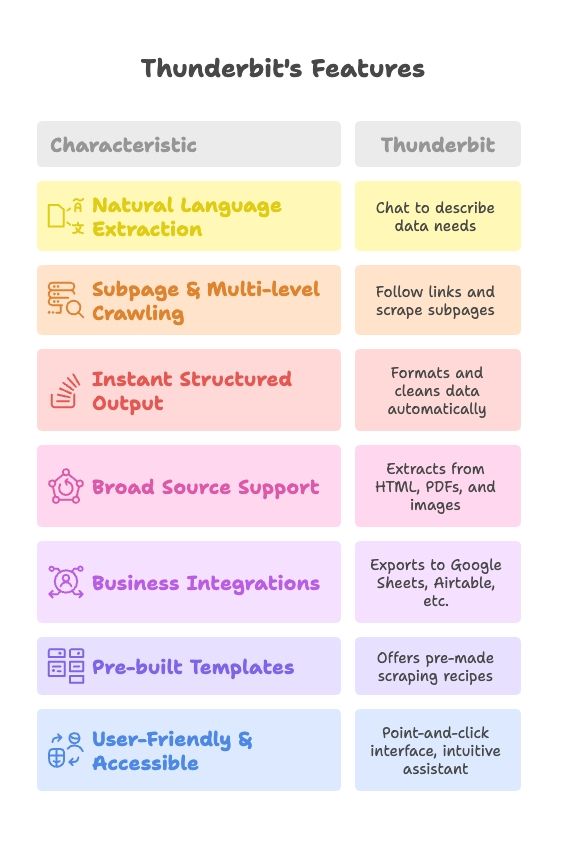
Praxisbeispiele: Welche Lösung passt zu deinem Team?
-
Szenario 1: Entwickler, komplexes Projekt
Du baust ein Produkt, das Stellenanzeigen von fünf verschiedenen Seiten aggregiert, spezielle Logik benötigt und auf eigenen Servern läuft. Eigene 웹 스크래퍼 sind sinnvoll – du hast volle Kontrolle, kannst für Skalierung optimieren und direkt mit dem Backend integrieren.
-
Szenario 2: Business-Team, schnelle Datenbeschaffung
Du bist Marketing-Manager und brauchst heute eine Liste mit Leads aus mehreren Verzeichnissen. Keine Programmierkenntnisse, keine Zeit für Entwicklungszyklen. Thunderbit ist ideal: Seite öffnen, klicken, nach Google Sheets exportieren – in einer Stunde erledigt ().
-
Szenario 3: Hybrid-Ansatz
Oft nutzen Teams Thunderbit für Prototypen oder schnelle Aufgaben und investieren bei langfristigem Bedarf in eigenen Code. Oder Entwickler bauen den ersten 웹 스크래퍼 und übergeben die laufende Nutzung an Nicht-Entwickler via Thunderbit-Vorlagen.
Wie entscheiden?
- Für maximale Anpassung, technisches Know-how und volle Kontrolle: selbst coden.
- Für Geschwindigkeit, einfache Bedienung und Teamarbeit: Thunderbit ist unschlagbar.
- Viele Teams kombinieren beides: Code für Kernsysteme, Thunderbit für Ad-hoc- oder Business-getriebene Scraping-Aufgaben.
Datenexport, Automatisierung und Zusammenarbeit: Mehr als nur Scraping
Daten zu sammeln ist nur der Anfang. Entscheidend ist, was du damit machst.
Mit JavaScript-웹 스크래퍼:
- Daten mit Node’s
fs-Modul als CSV/JSON speichern - In eine Datenbank einfügen oder per API (z. B. Google Sheets API) übertragen
- Mit Cronjobs oder Cloud-Funktionen automatisieren
- Teilen meist über Dateien oder eigene Dashboards
Mit Thunderbit:
- Ein-Klick-Export nach Google Sheets, Airtable, Notion oder als CSV ()
- Integriertes Scheduling – einmal einrichten, Daten werden automatisch aktualisiert
- Teammitglieder nutzen gemeinsame Vorlagen, Ergebnisse sind sofort kollaborativ
- KI-gestützte Nachbearbeitung (Zusammenfassen, Kategorisieren, Übersetzen) inklusive
Stell dir vor, du scrapest täglich Konkurrenzpreise und dein Google Sheet aktualisiert sich jeden Morgen automatisch – ohne Code, ohne manuelle Schritte. Genau das ermöglicht Thunderbit.
Fazit: 웹 스크래핑 mit JavaScript für den Geschäftserfolg
Hier die wichtigsten Erkenntnisse:
- JavaScript ist ein mächtiges Scraping-Tool: Mit Node.js, Axios, Cheerio, Puppeteer und Playwright kannst du fast jede Seite auslesen ().
- Der geschäftliche Nutzen steht im Vordergrund: Scraping ermöglicht bessere Entscheidungen, schnellere Abläufe und Wettbewerbsvorteile ().
- Das richtige Werkzeug wählen: Für statische Seiten leichte Tools, für dynamische Headless-Browser.
- Herausforderungen einplanen: IP-Sperren, CAPTCHAs und Seitenänderungen gehören dazu – Proxies, Stealth-Methoden und modularer Code helfen.
- Wartung ist ein Thema: Skripte müssen gepflegt werden – oder du setzt auf KI-Tools, die sich automatisch anpassen ().
- No-Code-Tools wie Thunderbit beschleunigen Ergebnisse: Für Nicht-Entwickler oder schnelle Business-Anforderungen machen KI, Subpage-Scraping und Ein-Klick-Exporte Scraping für alle zugänglich.
- Integration und Zusammenarbeit sind entscheidend: Sorge dafür, dass deine Daten direkt in die Tools deines Teams fließen – Google Sheets, Airtable, Notion oder CRM.
Abschließender Gedanke:
Das Web ist voller Daten – wer weiß, wie man sie nutzt, ist der Konkurrenz einen Schritt voraus. Ob du deinen eigenen 웹 스크래퍼 in JavaScript baust oder Thunderbits KI die Arbeit machen lässt: Entscheidend ist, aus Rohdaten echten Mehrwert zu schaffen. Probiere beide Ansätze aus, finde den passenden Workflow – und denk daran: Der beste 웹 스크래퍼 ist der, der dir die Antworten liefert, die du brauchst, genau dann, wenn du sie brauchst.
Neugierig auf Thunderbit? und erleben, wie einfach 웹 스크래핑 sein kann. Noch mehr Tipps und Praxisberichte findest du im .
FAQs
1. Was ist JavaScript 웹 스크래핑 und wie funktioniert es?
Beim JavaScript 웹 스크래핑 nutzt man Tools wie Node.js, Axios, Cheerio, Puppeteer oder Playwright, um Webseiten automatisiert abzurufen und Daten zu extrahieren. Statische Seiten werden per HTTP-Anfrage und HTML-Parser ausgelesen, für dynamische Seiten braucht es Headless-Browser, die Nutzerinteraktionen simulieren.
2. Warum sollten Unternehmen 웹 스크래핑 mit JavaScript nutzen?
웹 스크래핑 spart Zeit, reduziert manuelle Arbeit, verbessert die Datenqualität und liefert aktuelle Wettbewerbsinformationen. Typische Anwendungsfälle sind Leadgenerierung, Preisbeobachtung, Marktforschung und Vertriebsautomatisierung – ein wertvolles Werkzeug für datengetriebene Entscheidungen.
3. Welche Tools und Bibliotheken werden beim JavaScript Scraping verwendet?
- Axios: Für HTTP-Anfragen an statische Seiten.
- Cheerio: Zum Parsen und Abfragen von statischem HTML.
- Puppeteer: Zur Automatisierung von Chrome und Extraktion dynamischer Inhalte.
- Playwright: Multi-Browser-Tool mit leistungsstarken Scraping-Funktionen.
4. Wann sollte ich Thunderbit statt eines eigenen JavaScript-웹 스크래퍼 nutzen?
Thunderbit ist ideal, wenn du schnell und ohne Programmierung scrapen möchtest. Perfekt für Business-Teams, schnelle Projekte und kollaborative Workflows. Thunderbit verarbeitet dynamische Inhalte, Unterseiten und exportiert direkt in Tools wie Google Sheets oder Airtable.
5. Was sind die größten Herausforderungen beim JavaScript 웹 스크래핑 und wie kann ich sie lösen?
Typische Probleme sind IP-Sperren, CAPTCHAs, sich ändernde Seitenstrukturen und Performance-Limits. Abhilfe schaffen Proxies, Stealth-Plugins, Browser-Automatisierung, modularer Code und Wiederholungslogik. Alternativ können Tools wie Thunderbit viele dieser Hürden automatisch umgehen.